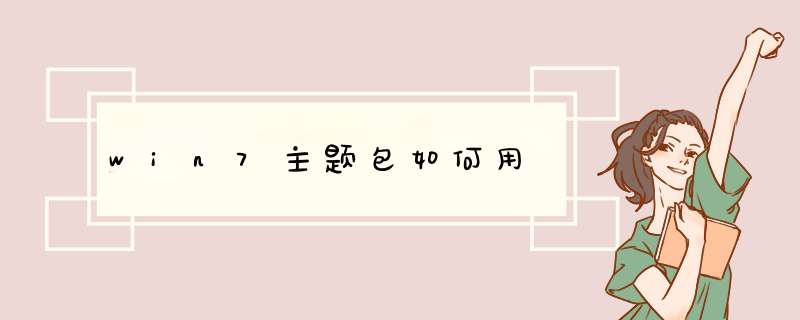
2.接下来就是开始我们安装主题的旅程了,这个主题包可以不用解压,直接打开解压文件点击里面的安装程序即可安装此这题了。程序就会自动安装,主题也会自动更换过来
3.那么我们就可以在桌面个性化里边看到我们所安装的主题了。通过在个性化这里边是可以再修改桌面壁纸、屏保、窗口颜色等等的。
4.以上就是通过系统如何修改主题的,当然也有人问有没有什么方法是更简单的呢,只要一键安装即可的。回答当然肯定是有的,只是看你要不要用罢了。小编在这里就简单介绍一款软件--好桌道美化软件。
“好桌道”是一款优秀的桌面美化工具,其中的子程序“好桌道壁纸”是其重要的组成部分,但是在卸载其子程序“好桌道壁纸”时,往往会在桌面的鼠标右键中残留下“打开好桌道壁纸”项,下面解密通过修改注册表的方式彻底清除此项的方法。①“开始”→“运行”→输入“regedit”打开注册表编辑器。
②依次打开“HKEY_CLASSES_ROOT→DesktopBackground→shell”找到“打开好桌道壁纸”项,右键删除键值。
③依次打开“HKEY_CURRENT_USER→DesktopBackground→shell”找到“打开好桌道壁纸”项,右键删除键值。
以上三步都完成后,桌面上的鼠标右键“打开好桌道壁纸”项就完全消失了。
PS:对于懒人或者怕误删注册表的朋友,推荐打开注册编辑器后,在顶部工具栏里面选择“编辑”
选项:然后选择“编辑”菜单中的“查找”,在框框处输入“打开好桌道壁纸”后单击选择“查找下一个”:
然后依次查找删除相应键值就OK了。
1,按“win+R”组合键,打开运行框,在打开框中输入"regedit”,单击“确定”。
2,打开注册表编辑器,依次展开注册表里: “HKEY_LOCAL_MACHINE---SOFTWARE---Microsoft---Windows---CurrentVersion--- Authentication---LogonUI---Background”。
3,在右侧找到“OEMBackground”,双击该值,将“数值数据”的值改为“1”,单击“确定”。如果没有“OEMBackground”,可新建一个。
4,打开C盘下的Windows-System32-oobe目录。(文件夹没有可新建)
5,在该目录下建立名为“info”的文件夹。
6,打开“info”文件夹,建立名为“backgrounds”的文件夹。将JPG格式的背景图片调整成1024×768像素大小,确保大小在256KB以下,且格式为jpg。命名为“backgroundDefault.jpg”保存在该文件夹下。
7,重启电脑,即可完成系统登录界面背景修改
欢迎分享,转载请注明来源:内存溢出

 微信扫一扫
微信扫一扫
 支付宝扫一扫
支付宝扫一扫
评论列表(0条)